Kernel Stack bloccato all’uscita BSOD: 4 modi per risolverlo
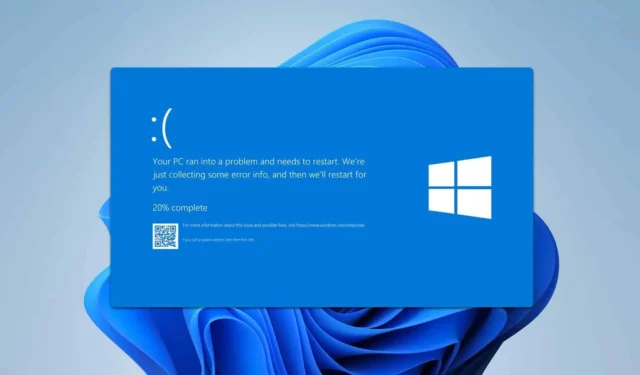
Imbattersi nel BSOD Kernel_Stack_Locked_At_Exit può essere incredibilmente frustrante, soprattutto quando interrompe il flusso di lavoro.
Come posso correggere l’errore Kernel_Stack_Locked_At_Exit?
Prima di iniziare, assicurati di avere installato gli ultimi aggiornamenti. Se hai installato Razer Synapse, rimuovilo dal tuo PC.
1. Controllare i file di sistema corrotti
- Fai clic sul menu Start. Digita cmd nella barra di ricerca. Scegli Esegui come amministratore .
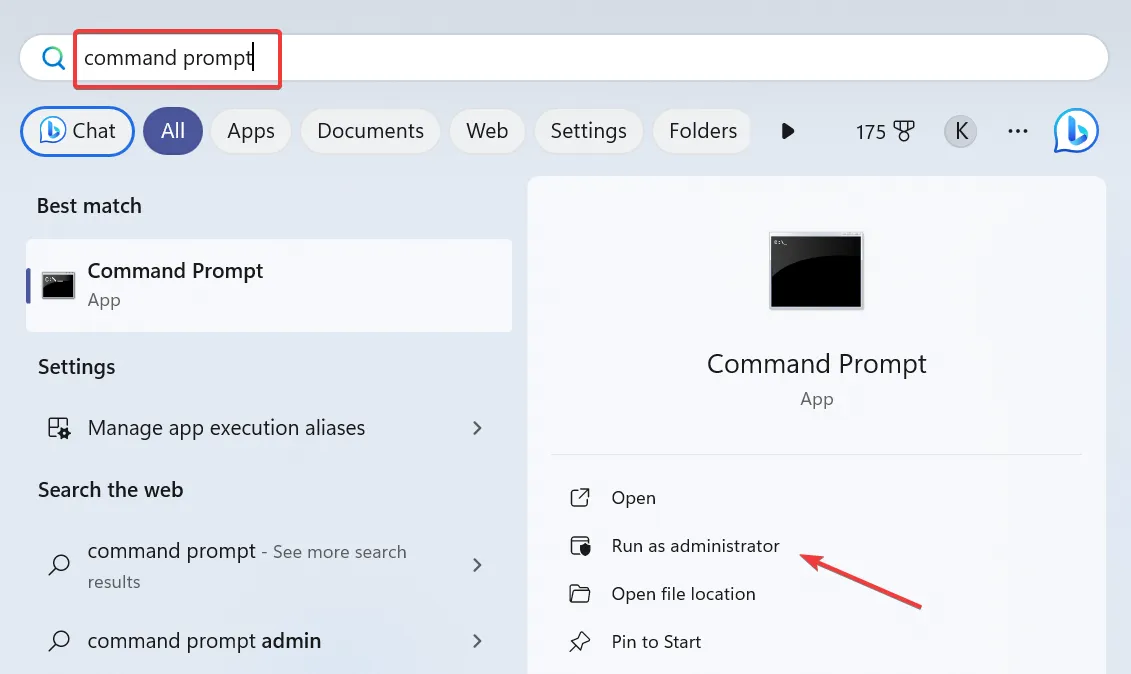
- Nella finestra del prompt dei comandi, digitare sfc /scannow e premere Invio.
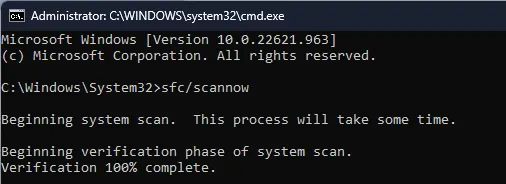
- Attendi il completamento della scansione. Ci vorrà un po’ di tempo.
- Se vengono rilevati file danneggiati, il Controllo file di sistema tenterà di ripararli automaticamente.
2. Aggiornare i driver del dispositivo
- Premere il Windows tasto + X e scegliere Gestione dispositivi .
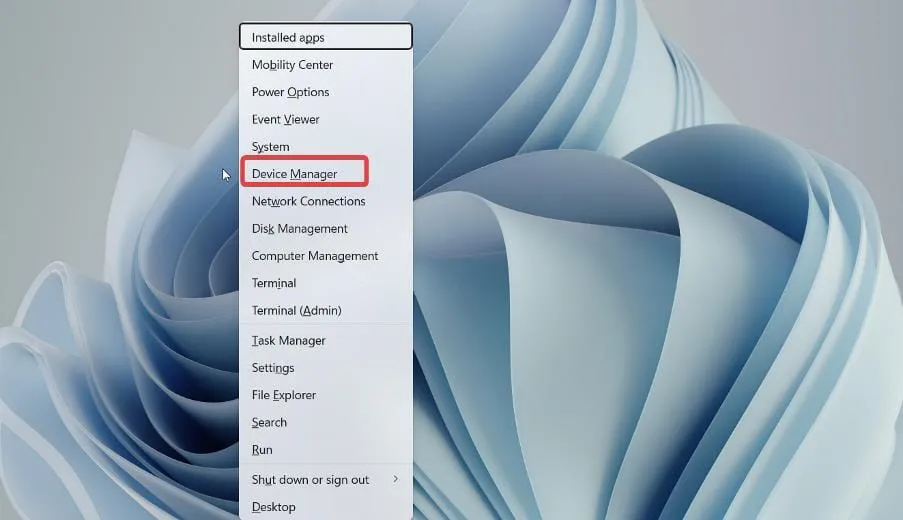
- In Gestione dispositivi, individua le categorie dei dispositivi (ad esempio, Schede video, Schede di rete).
- Espandi ogni categoria e cerca i dispositivi con un punto esclamativo giallo.
- Fare clic con il pulsante destro del mouse su ciascun dispositivo e selezionare Aggiorna driver .
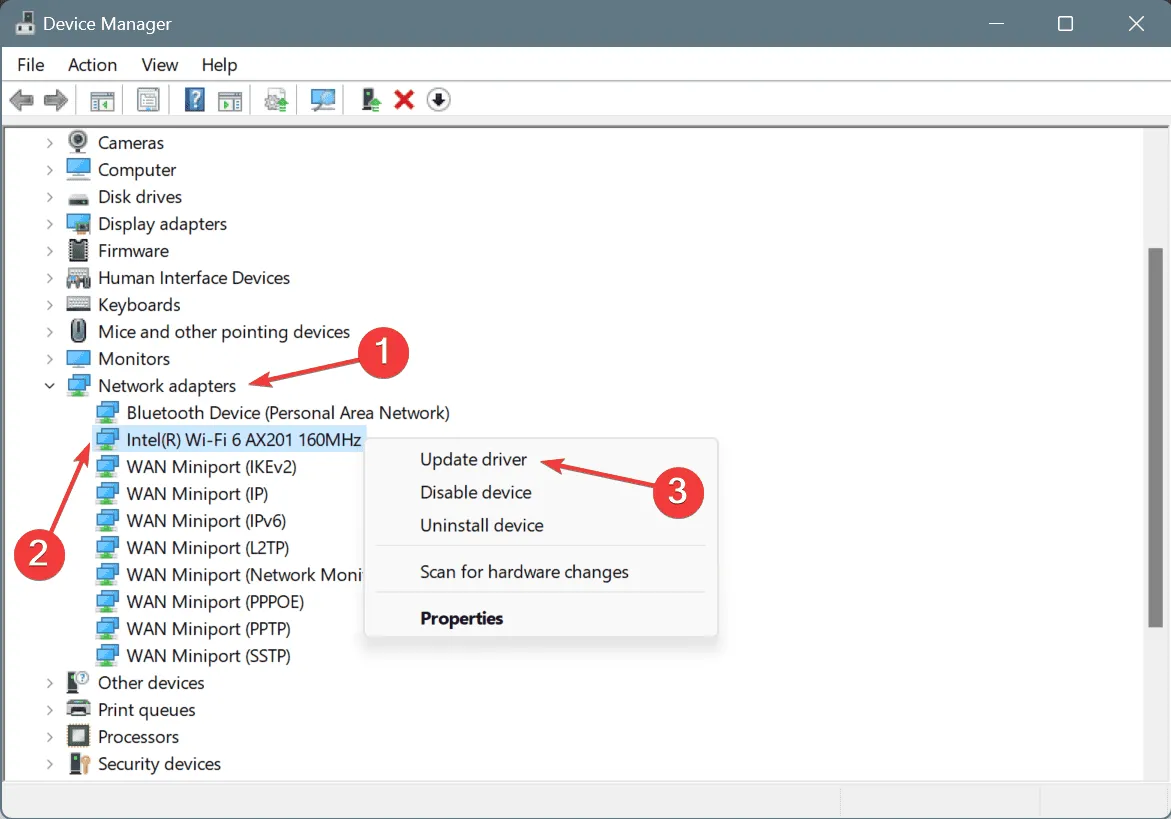
- Seguire le istruzioni visualizzate sullo schermo per cercare e installare i driver aggiornati.
3. Eseguire un avvio pulito
- Premi Win + R per aprire la finestra di dialogo Esegui. Digita msconfig e premi Enter.
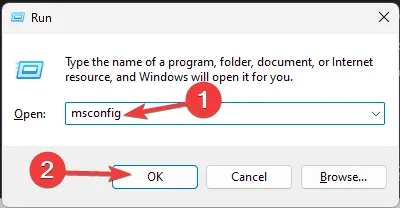
- Nella finestra Configurazione di sistema, vai alla scheda Servizi. Seleziona Nascondi tutti i servizi Microsoft in basso. Fai clic su Disabilita tutto .
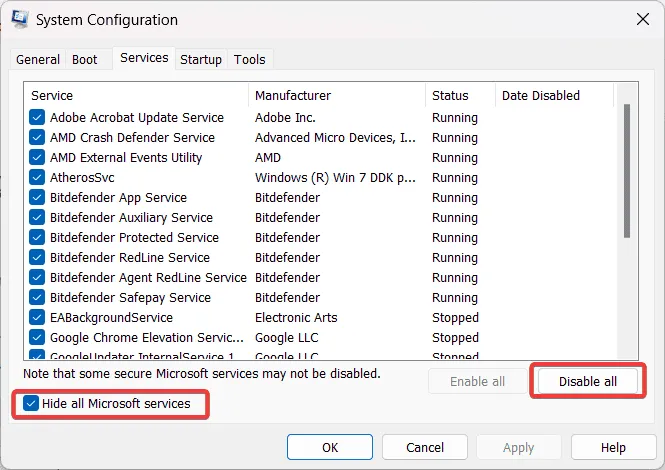
- Passare alla scheda Avvio e fare clic su Apri Task Manager .
- In Task Manager, disabilita tutti gli elementi di avvio selezionandoli uno per uno e cliccando su Disabilita .
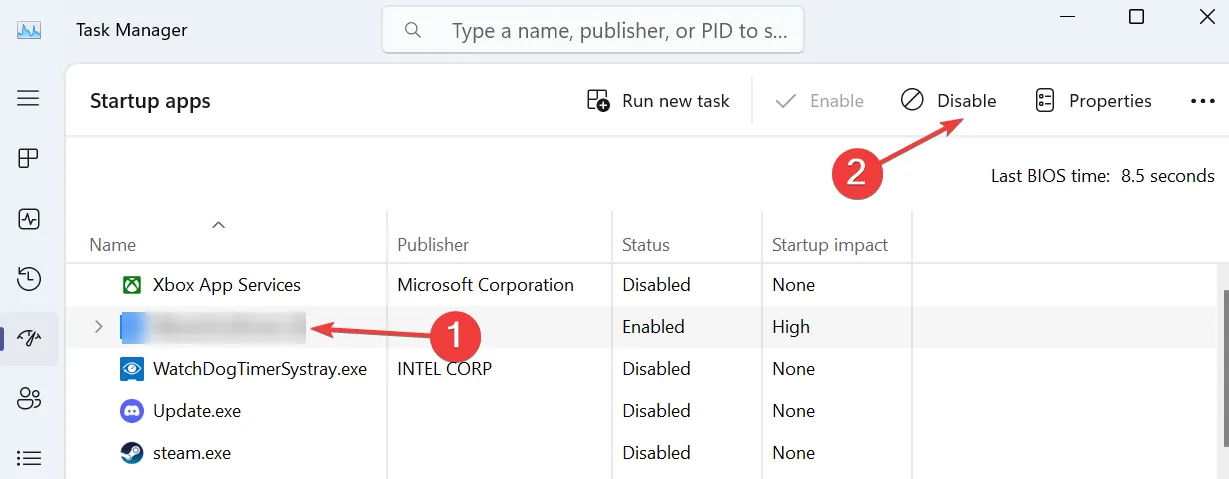
- Chiudi Task Manager e torna alla finestra Configurazione di sistema. Fai clic su OK e riavvia il computer.
4. Verificare la presenza di problemi hardware
- Premi Win + R per aprire la finestra di dialogo Esegui. Digita mdsched.exe e premi Enter.
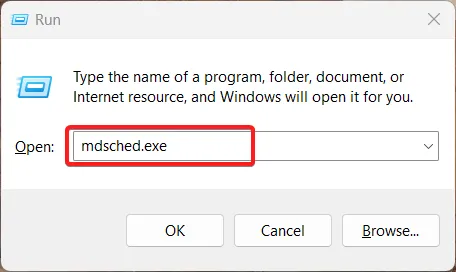
- Seleziona Riavvia ora e verifica la presenza di problemi.
- Il computer si riavvierà ed eseguirà lo strumento di diagnostica della memoria di Windows.
- Una volta terminata la scansione, aprire il Prompt dei comandi come amministratore (vedere Soluzione 1).
- Digitare
chkdsk /f /re premere Enter.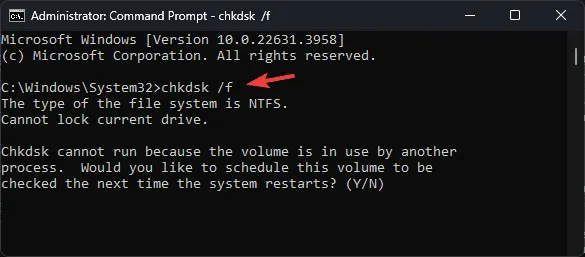
- Potrebbe essere richiesto di pianificare la scansione per il prossimo riavvio. Conferma e riavvia il computer.
Seguendo questi passaggi, è possibile risolvere sistematicamente l’errore 0x00000094 Kernel_Stack_Locked_At_Exit.
Questo non è l’unico errore del kernel: abbiamo già trattato Kernel Security Check Failure e Kernel Mode Heap Corruption in guide precedenti, quindi non perderteli.


Lascia un commento